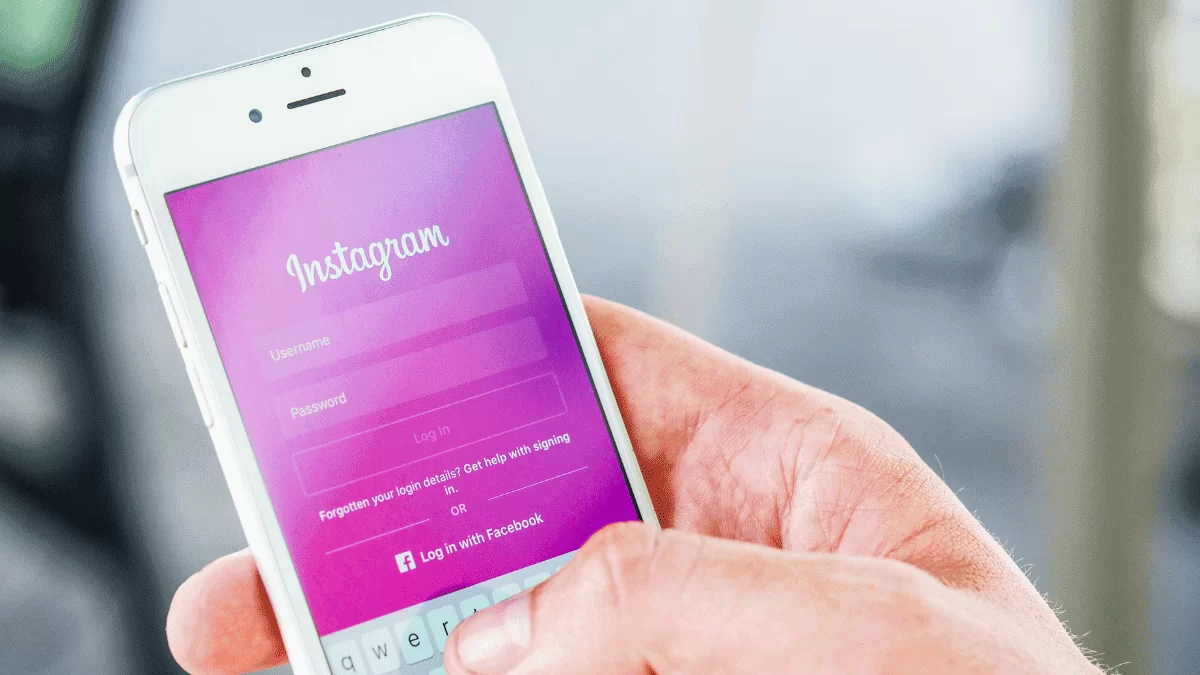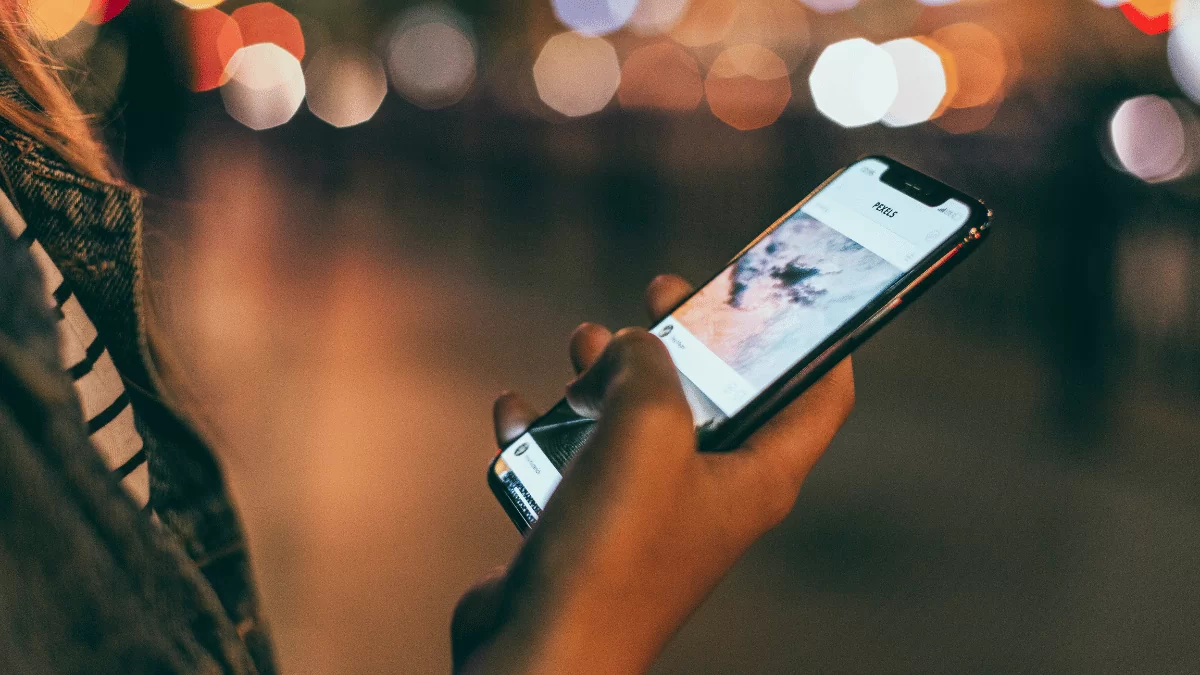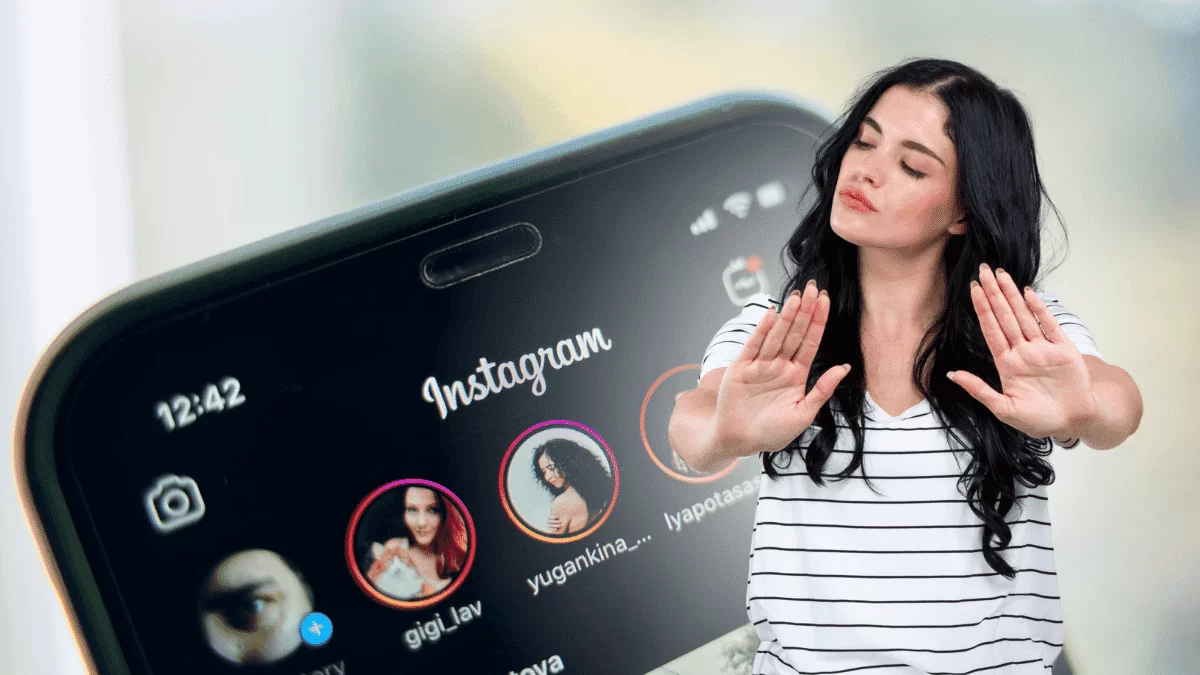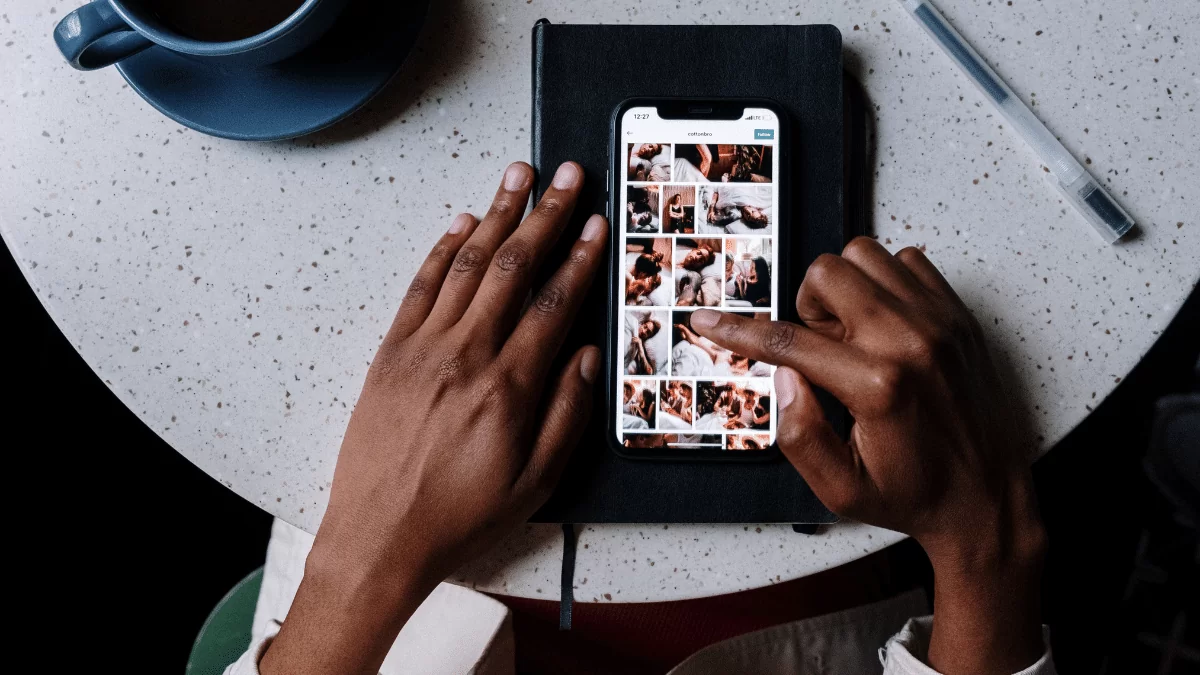Saber como usar o WhatsApp Web vai ajudar bastante em vários momentos da sua vida, pois a ferramenta pode auxiliar a comunicação pessoal, de trabalho e até mesmo familiar.
Esta é a maneira que muitos encontram de continuar usando o aplicativo de mensagens sem precisar do celular, enquanto está utilizando o computador. Dessa forma, otimiza o tempo.
A ferramenta é prática, fácil de usar e bem intuitiva. Para conseguir se conectar, basta ter um dispositivo desktop com acesso à internet e fazer o pareamento com o seu celular.
Quer saber todos os detalhes e como usar a versão Web do WhatsApp? Veja a seguir!
VEJA TAMBÉM: Como acessar o WhatsApp Web pelo celular? Descubra agora um jeito fácil!
O que é o WhatsApp Web?
O WhatsApp Web é basicamente a versão do WhatsApp para Web, ou seja, feita para ser usada em navegadores ou em desktop.
Essa versão “online” do aplicativo permite realizar praticamente todas as funções que a versão do app tem, como: iniciar conversa com contatos, enviar imagens, figurinhas, documentos, áudio e muito mais.
Quer saber como acessar? Confira!
Como usar o WhatsApp Web?
Se você quer saber como usar o WhatsApp Web, saiba que o procedimento é bem fácil e descomplicado.
Tudo o que você precisa é de um computador ou notebook com acesso à internet para usar o navegador.
- Acesse o site do WhatsApp Web pelo seu navegador;
- Em seguida, abra o aplicativo do WhatsApp no seu celular e abra “Mais opções”, se for Android; ou “Configurações”, se for iOS;
- Agora, selecione a opção “Aparelhos Conectados”;
- Em seguida, clique em “Conectar um aparelho” para escanear o QR Code do Whatsapp Web;
- Se for solicitado, clique em “Ok” ou somente espere a sincronização terminar.
Pronto! O seu WhatsApp do celular será espelhado na versão Web com todas as conversas, contatos e grupos que já têm salvo.
Como descontar o WhatsApp Web?
Se você conectar o seu WhatsApp no navegador, é importante saber desconectá-lo por questões de segurança e privacidade.
Isso se torna ainda mais importante se você estiver usando um computador de terceiros ou compartilhado com outras pessoas.
Para desconectar é bem fácil, veja a seguir:
- Abra o WhatsApp Web e clique em “Mais opções” ou procure pelos três pontinhos;
- Em seguida, selecione a opção “Desconectar”.
Também é possível desligar usando o celular. Saiba como:
- Abra o WhatsApp no seu celular;
- Clique em “Mais opções” ou procure por “Configurações”;
- Toque em “Aparelhos conectados”; e
- Agora selecione “Desconectar”.
Pronto! Ao executar um desses comandos você vai deslogar o seu WhatsApp da versão Web que estava logada e sincronizada com as suas mensagens.
Quais as vantagens de usar o WhatsApp Web?
Será que vale a pena usar o WhatsApp Web? A ferramenta tem muitas finalidades e costuma ajudar muitos profissionais que precisam otimizar o seu dia a dia de trabalho.
Algumas vantagens de começar a usar o WhatsApp Web são:
- É prático e permite fazer tudo o que você já fazia pelo celular;
- Você pode ter um controle maior das conversas, sem precisar ficar desbloqueando o celular toda vez que precisar ler uma mensagem;
- Proporciona mobilidade, pois você pode usá-lo em qualquer dispositivo e não apenas em um computador específico;
- É dinâmico, pois acompanha em tempo real as mesmas conversas que são abertas e feitas pelo app no celular.
- É gratuito e online.
WhatsApp Web: é possível se conectar sem o celular?
Infelizmente você não consegue se conectar no WhatsApp Web sem o celular, pois precisa escanear o QR Code para sincronizar as suas mensagens.
No entanto, depois de parear o dispositivo, ele não precisa ficar por perto a todo momento para que a ferramenta funcione.
O WhatsApp Web só será desconectado se o usuário selecionar esta opção.
Dessa forma, tenha cautela e tome sempre cuidado ao deixar o WhatsApp Web logado ou aberto no computador de terceiros.
WhatsApp Web é seguro?
Sim, o WhatsApp Web é seguro e tem as mesmas ferramentas de segurança do aplicativo na versão mobile, ou seja, que você utiliza no seu celular.
Usá-lo no computador não apresenta riscos ou oferece perigo. Mas, tenha sempre o cuidado de não logar em computadores de terceiros sem deslogar quando acabar de usar.